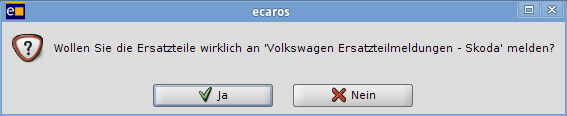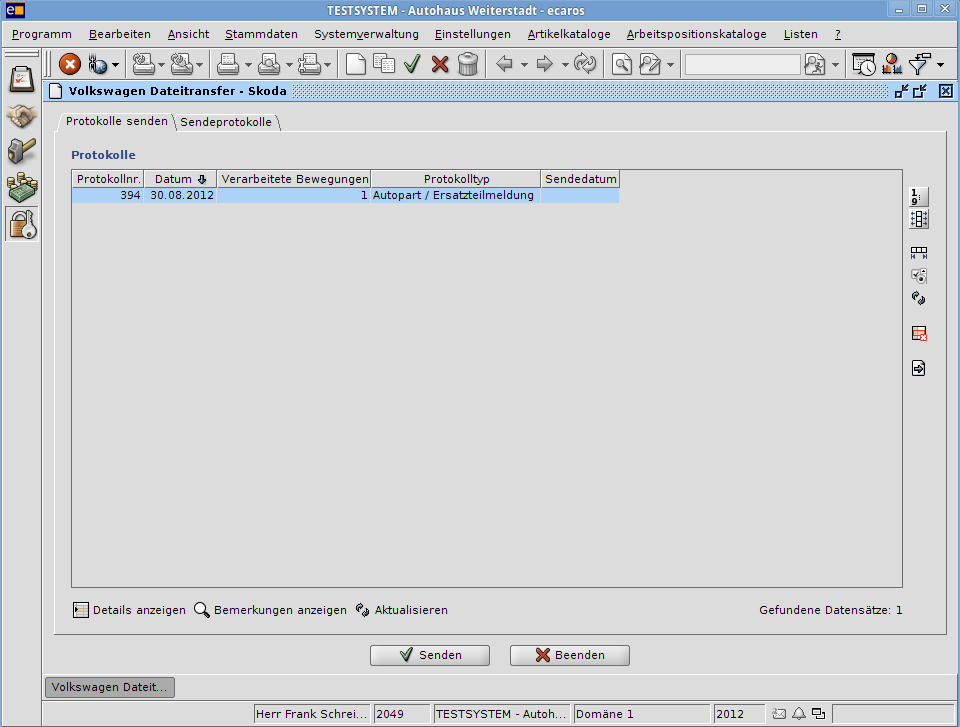Verwendung von Autopart
Frank (Diskussion | Beiträge) |
Frank (Diskussion | Beiträge) |
||
| Zeile 28: | Zeile 28: | ||
Hier bekommen Sie die Autopart Meldung/en angezeigt. Um Sie zu Versenden markieren Sie den oder die Einträge und gehen dann auf '''Senden'''. | Hier bekommen Sie die Autopart Meldung/en angezeigt. Um Sie zu Versenden markieren Sie den oder die Einträge und gehen dann auf '''Senden'''. | ||
| + | |||
| + | [[Bild:Bildschirmfoto3.png]] | ||
| + | |||
| + | Über den Punkt '''Details anzeigen''', können Sie die jeweils markierte Meldung einsehen. | ||
| + | |||
| + | Alle versendeten Autopart-Meldungen können jederzeit über den TAB '''Sendeprotokolle''' eingesehen werden. | ||
Version vom 18. September 2012, 14:00 Uhr
Inhaltsverzeichnis |
Bewegungen auf Auftrag erzeugen
Administration > Einstellungen > Mandanteneinstellungen > TAB Auftragsbearbeitung
Die Verbräuche können zu unterschiedlichen Zeitpunkten generiert werden. Entweder direkt beim Aufbuchen auf den Auftrag oder erst wenn der Auftrag fakturiert wird. Über die Funktion Lagerbewegungen auf Auftragsbestände erzeugen, können Sie dies steuern. Wenn der Haken gesetzt ist, wird für Artikel bereits beim Aufbuchen auf den Auftrag eine Bewegung generiert.
| Bitte beachten Sie |
|---|
| ACHTUNG! Während ec@ros2 die Umstellung vornimmt, darf kein Auftrag angelegt oder bearbeitet werden. Wird die Funktion aktiviert, gibt es keinen Auftragsbestand mehr! |
Versand
Autopart-Meldung erstellen
Kundendienst > Integration > Ersatzteilmeldungen > Volkswagen Ersatzteilmeldungen..... > Ersatzteile melden
Hierüber kann die tägliche Ersatzteilmeldung erzeugt werden. Hierzu müssen Sie zunächst noch mit JA bestätigen, damit die Autopart-Meldung erstellt wird.
Nach der erfolgreichen Erstellung erhalten Sie nochmal einen Hinweis.
Autopart-Meldung versenden
Kundendienst > Integration > Kommunikation > Volkswagen Dateitransfer...
Hier bekommen Sie die Autopart Meldung/en angezeigt. Um Sie zu Versenden markieren Sie den oder die Einträge und gehen dann auf Senden.
Über den Punkt Details anzeigen, können Sie die jeweils markierte Meldung einsehen.
Alle versendeten Autopart-Meldungen können jederzeit über den TAB Sendeprotokolle eingesehen werden.